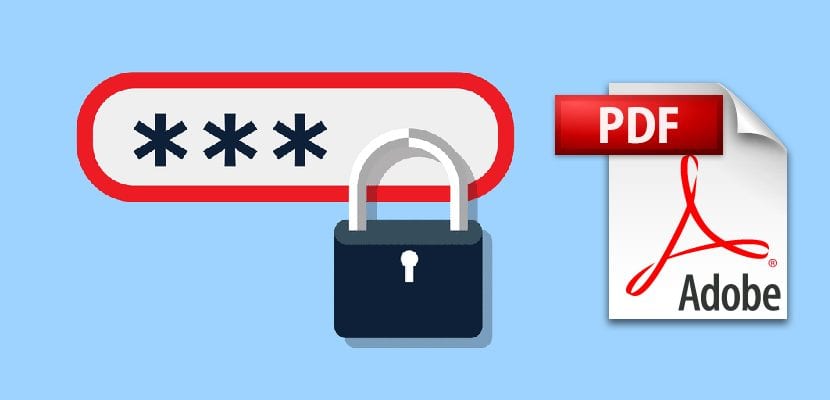
Jo jonkin aikaa asiakirjojen jakamiseen eniten käytetty tiedostomuoto on PDF, muoto, jonka avulla voimme lähettää asiakirjoja välttäen niiden muuttamista matkan varrella, sekä allekirjoitukset ja mahdollisuus lisätä niitä mitä tahansa. tekee siitä ihanteellisen muodon kaupallisten sopimusten tai tekijänoikeuksin suojatun sisällön jakamiseen. Asiakirjan myöntäjästä riippuen on todennäköistä, että asiakirja on suojattu, jotta sisältöä ei voida käyttää, ellei meillä ole vastaavaa avainta. Mutta on myös todennäköistä, että liikkeeseenlaskija estää modifikaationsa estääkseen sen pääominaisuudet.
Mutta suojaus pääsylle tai katselulle ei ole ainoa rajoitus, jonka voimme löytää tämän tyyppisillä tiedostoilla, koska luoja voi myös rajoittaa tiedoston tulostamista, poistaa tekstin kopioinnin valitessaan sitä, muokata asiakirjaa ... ellei meillä ole tarvittavaa salasanaa sen tekemiseen. Tässä artikkelissa aiomme näyttää sinulle erilaisia tapoja käyttää tiedostojen sisältöä, kopioidaanko teksti, tulostetaanko se vai muokataanko sitä. Tässä artikkelissa näytämme sinulle erilaisia tapoja ja tapoja avata suojatut tiedostot PDF-muodossa, kunhan olemme sisällön luojia, mutta valitettavasti olemme unohtaneet salasanan, joka antoi meille mahdollisuuden tehdä niin.
Sovellukset PDF-tiedostojen muokkaamiseen
Muokkaa PDF-tiedostoja Windowsissa

Adobe Acrobat Pro on markkinoiden paras työkalu paitsi PDF-dokumenttien luomiseen myös niiden muokkaamiseen. Tämän ohjelmiston avulla voimme luoda yksinkertaisia salasanalla suojattuja asiakirjoja ja täyttää lomakkeita, jotka lähettävät tiedot sähköpostitse tiedostoon, joka on palvelimella. edelleen pakkaustyökalut, joita se tarjoaa meille muunnettaessa yhtä asiakirjaa toisesta Paras PDF-muoto, joka pienentää sen lopullista kokoa uskomattomalla tavalla ja jota emme voi missään vaiheessa löytää ilmaisista sovelluksista tai verkkopalveluista.
Adobe Acrobat Pro Se on työkalu on saatavana sekä Windows- että Mac-tietokoneille, joten jos vaihdat säännöllisesti alustoja, mutta haluat aina, että tämä sovellus on käsillä, tämän pitäisi olla sinun valintasi. Lisäksi Adobe Document Cloud -palvelun ansiosta voit käyttää sovellusta suoraan selaimestasi, joten lopulta säännöllisesti käyttämäsi käyttöjärjestelmä on vähemmän ongelma.
Muokkaa PDF-tiedostoja Macissa
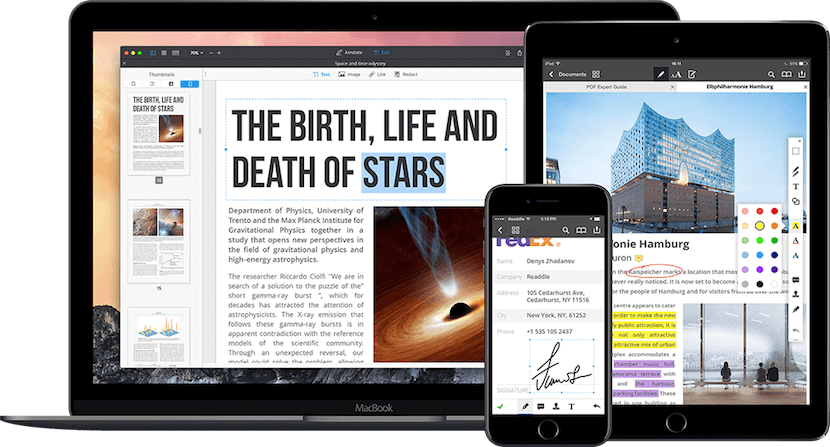
Adobe Acrobat Pro on yksi parhaista käytettävissä olevista työkaluista tähän tarkoitukseen, kuten olen maininnut sovelluksissa tiedostojen muokkaamiseen Windowsissa, mutta se ei ole ainoa, jonka löydämme Applen ekosysteemistä. Toinen mahtavista sovelluksista, joita on mahdollista muokata ja luoda minkä tahansa tyyppisiä asiakirjoja tässä muodossa, on sovellus PDF Expert, sovellus, joka on saatavana myös iOS-ekosysteemissä, vaikkakin loogisesti paljon enemmän rajoituksia kuin Mac-versio.
kanssa PDF-asiantuntija Voimme luoda minkä tahansa tyyppisiä tiedostoja tässä muodossa sen lisäksi, että voimme muuntaa minkä tahansa asiakirjan nopeasti tähän muotoon. Mutta ei vain anna meidän muokata asiakirjoja tässä muodossa, mutta se antaa meille myös mahdollisuuden hallita useiden näiden asiakirjojen kyselyjä yhdessä, mikä tekee siitä ihanteellisen työkalun, jos meidän on pakko hallita tämäntyyppisiä tiedostoja yhdessä säännöllisesti.
Avaa PDF-tiedosto
Ensinnäkin sinun on otettava huomioon verkkopalvelut ja sovellukset, jotka näytämme sinulle alla ne ovat ainoa tapa, jolla voimme saada takaisin pääsyn asiakirjoihin että olemme aiemmin estäneet, mutta valitettavasti olemme unohtaneet salasanan. Kaikki muu näiden palveluiden käyttö suojatuilla asiakirjoilla on sinun vastuullasi.
Estetään tiedostot tässä muodossa ei vaikuta vain pääsysalasanaan tai tämän muotoisten tiedostojen muokkaamiseen, mutta se myös avaa rajoitukset, jotka löydämme kopioimalla ja liittämällä sisältöä toiseen sovellukseen, joka estää meitä tulostamasta tiedostoja tässä muodossa ...
SysTools PDF Unlocker
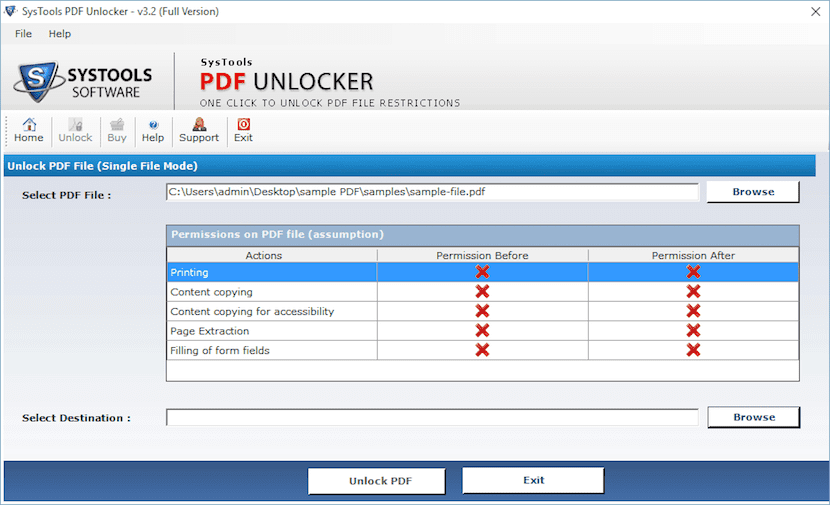
PDF-lukituksen poistaja Se on saatavana ilmaisena versiona rajoituksin tai ostamalla sovelluksen, jonka hinta on 29 dollaria. PDF-lukituksen poistaja antaa meille mahdollisuuden poistaa löydetyt rajoitukset, kuten tulostaminen, tekstin kopiointi, muokkaus ja tekstin vieminen muihin sovelluksiin. Tukee 128- ja 256-bittisiä salauksia, joita Adobe Acrobat käyttää. On selvää, että jos meillä on ongelmia asiakirjan avaamisessa, koska se on vioittunut, sovellus ei tee ihmeitä, emmekä tällä tai millään muulla sovelluksella pääse siihen.
Tämän sovelluksen toiminta on hyvin yksinkertaista, koska meidän on valittava vain ne tiedostot, jotka haluamme suojata, ja sovellus huolehtii automaattisesti kaikkien matkalla löytämiensä suojausten poistamisesta niin, että kun se on avattu voimme suorittaa minkä tahansa tehtävän asiakirjan kanssa.
ThePDF.com
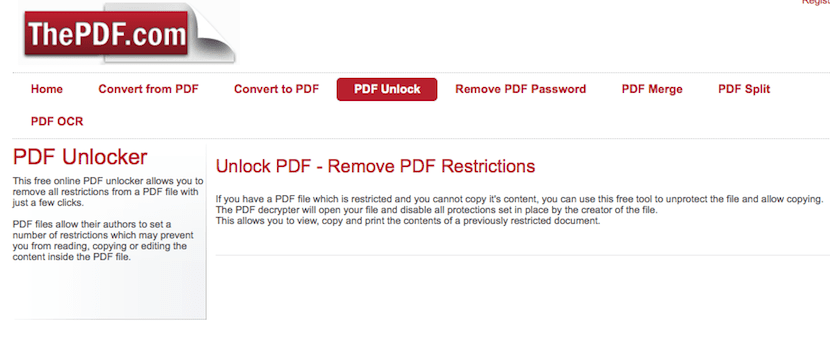
Aloitamme verkkopalveluista, verkkopalveluista, joiden avulla voimme vapauttaa joidenkin tiedostojen rajoitukset tässä muodossa tarvitsematta asentaa mitään sovellusta, mikä on ajan myötä arvostettua. Kiitokset ThePDF.com podemos poistaa PDF-tiedostojen rajoitukset tulostusta, kopiointia ja muokkausta varten… Tämä palvelu on perustavanlaatuisempi, joten se ei salli meidän avata tiedostoja, jotka on suojattu Adobe 128- ja 256-bittisillä salauksilla. ThePDF.com tarjoaa meille erittäin yksinkertaisen toiminnon, koska meidän on valittava vain kyseinen asiakirja ja verkkopalvelu palauttaa asiakirjan meille latauksena, kun se on tarkistettu.
PDF-lukituksen avaus
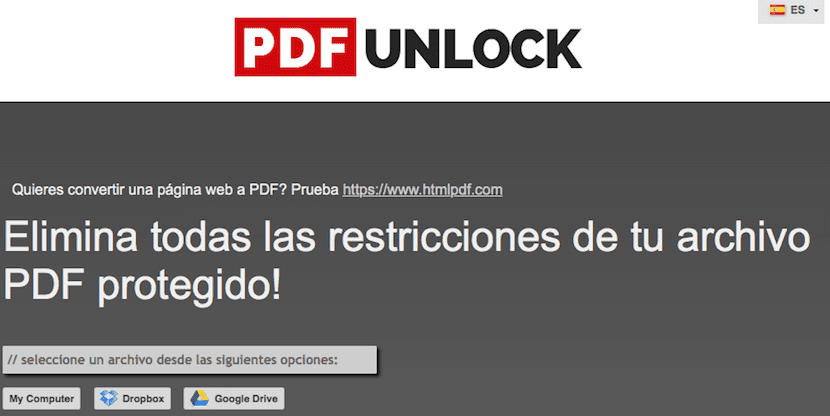
PDF-lukituksen avaus avulla voimme avata tiedostomme PDF-muodossa sekä kiintolevyltä että Dropbox- tai Google Drive -tililtämme. PDF-lukituksen avaaminen on saatavana sekä verkon kautta että sovelluksena. Loogisesti webversio näyttää meille paljon enemmän rajoituksia kuin työpöytäversio, joka on yhteensopiva vain Windowsin ja Linuxin kanssa. Toisin kuin muut verkkopalvelut, PDF-lukituksen avaaminen tarjoaa meille 200 Mt: n rajoituksen poistettaessa rajoituksia suojatuista tiedostoista.
RakastanPDF
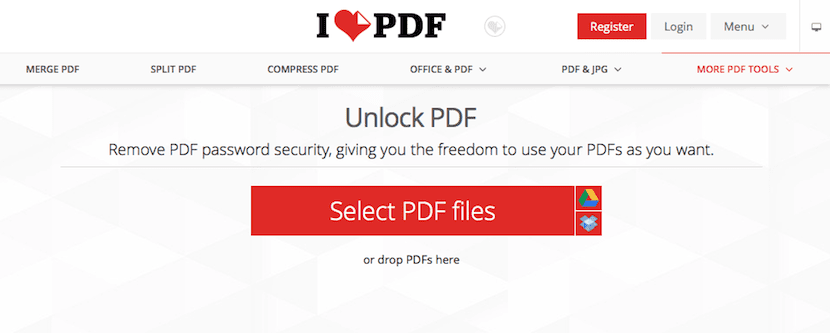
Kuten yllä oleva palvelu, RakastanPDF avulla voimme avata tiedostoja suoraan tietokoneeltamme tai Dropbox- tai Google Driv -tililtämmeja. Tämän ilmaisen palvelun avulla voimme avata pääsyn tärkeimpiin rajoituksiin, joita voimme löytää tässä tiedostomuodossa, kuten tulostus, kopiointi, muokkaus ...
Smallpdf
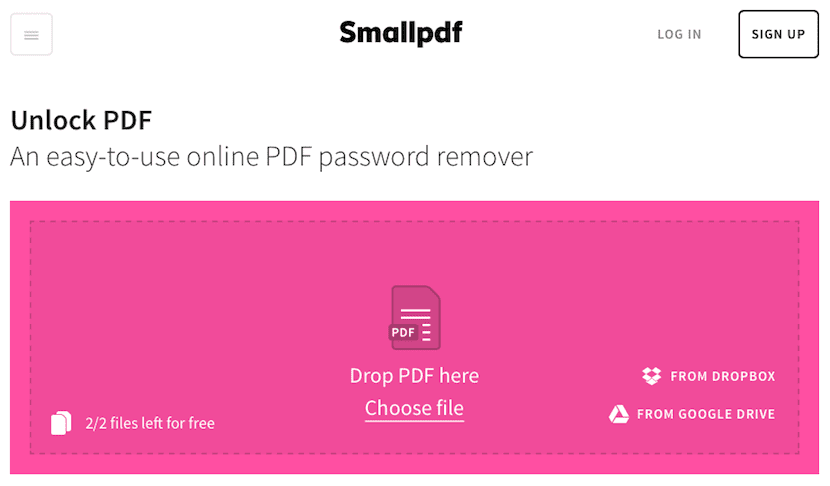
Yksi parhaita tuloksia tarjoavista verkkopalveluista on Smallpdf, palvelu, jonka avulla voimme nopeasti ja helposti poistaa salasanan erissä tietokoneellamme, Dropbox-tilillä tai Google Drivessa olevista tiedostoista. Se varmistaa myös, että kaikki sen palvelimille lataamamme tiedostot poistetaan automaattisesti, kun olemme ladanneet ne, ja verkon kautta oleminen käytä sitä vaihdettavasti tietokoneellamme Windows-, macOS- tai Linux-käyttöjärjestelmän kanssa.